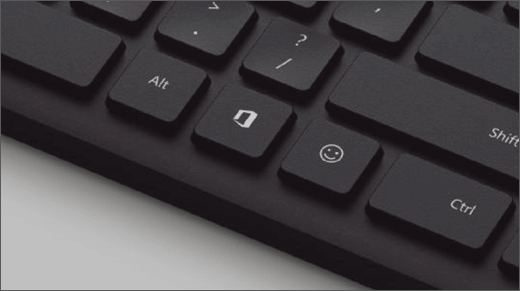تتضمن بعض لوحات المفاتيح الحديثة مفتاحا جديدا يمكن أن يساعدك على أن تكون أكثر إنتاجية في Office.
هام: يتطلب مفتاح Office استخدام تحديث مايو Windows 10 2019 (الإصدار 1903) أو أحدث. هل أنت غير متأكد من إصدار Windows الذي تملكه؟ راجع ما هو إصدار Windows الذي أستخدمه؟
استخدام مفتاح Office
اضغط على مفتاح Office وسيتم فتح تطبيق Office، إذا كان مثبتا لديك. إذا لم يكن مثبتا لديك، فتح Office.com في المستعرض الافتراضي.
هناك أيضا العديد من الاختصارات حيث يمكنك الضغط على مفتاح Office بالاشتراك مع مفتاح آخر. هذه الاختصارات هي:
|
اختصار |
ما يمكنه القيام به؟ |
اضغط عليه مرة أخرى |
|---|---|---|
|
مفتاح Office + W |
فتح Word |
فتح نافذة جديدة من Word |
|
مفتاح Office + P |
فتح PowerPoint |
فتح نافذة جديدة من PowerPoint |
|
مفتاح Office + X |
فتح Excel |
فتح نافذة جديدة من Excel |
|
مفتاح Office + O |
فتح Outlook |
تنشيط نافذة Outlook الموجودة في علبة الوارد |
|
مفتاح Office + T |
فتح Microsoft Teams |
تنشيط نافذة Microsoft Teams الحالية |
|
مفتاح Office + D |
فتح OneDrive في مستكشف الملفات |
تنشيط نافذة مستكشف الملفات الموجودة إذا كان مجلد OneDrive الجذر لا يزال محددا؛ وإلا يفتح نافذة مستكشف الملفات جديدة مع تحديد OneDrive. |
|
مفتاح Office + N |
فتح OneNote |
فتح نافذة جديدة من OneNote |
|
مفتاح Office + L |
يفتح LinkedIn ، في المستعرض الافتراضي |
فتح LinkedIn في علامة تبويب إضافية في المستعرض الافتراضي |
|
مفتاح Office + Y |
فتح Yammer |
فتح Yammer في علامة تبويب إضافية في المستعرض الافتراضي |